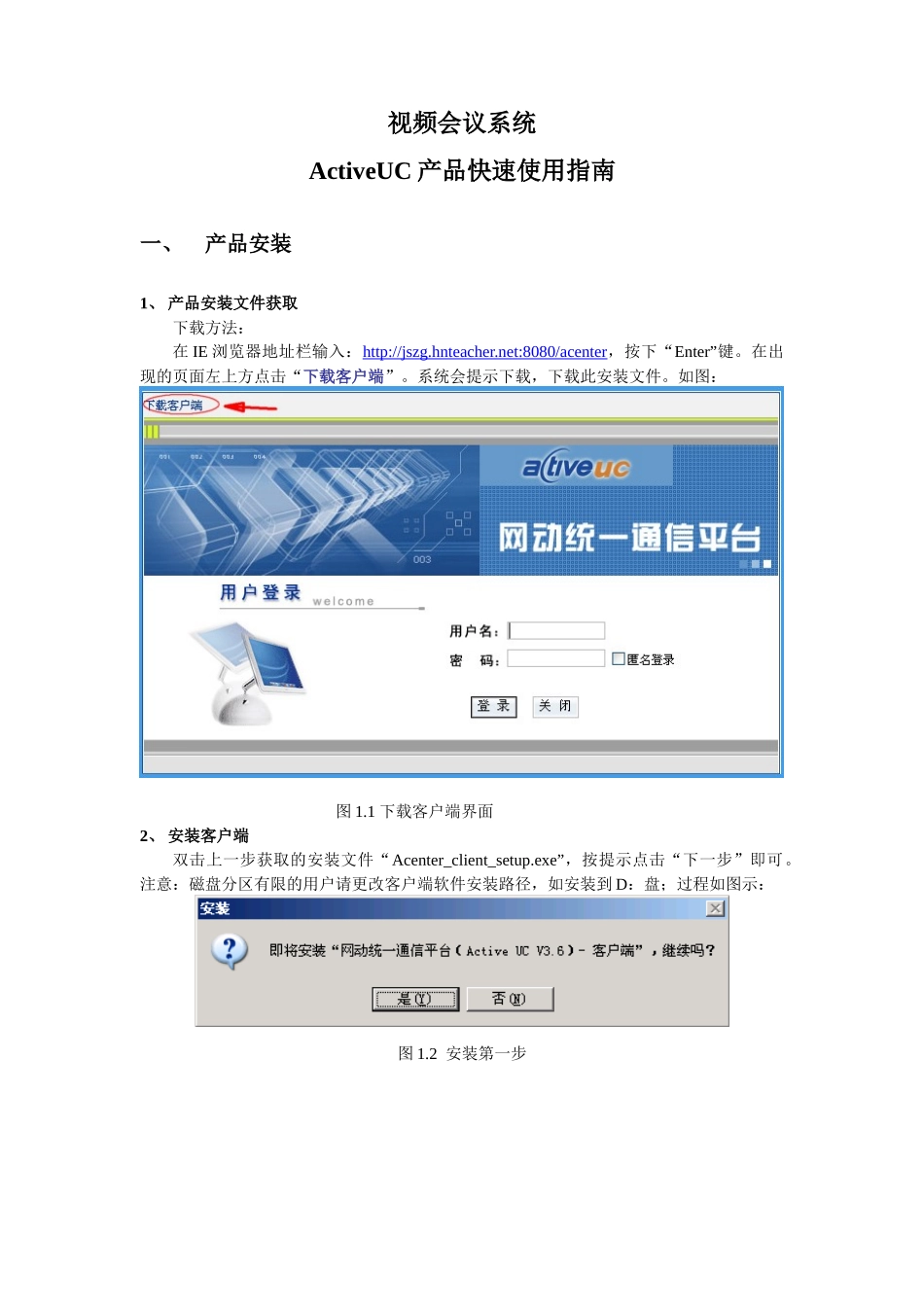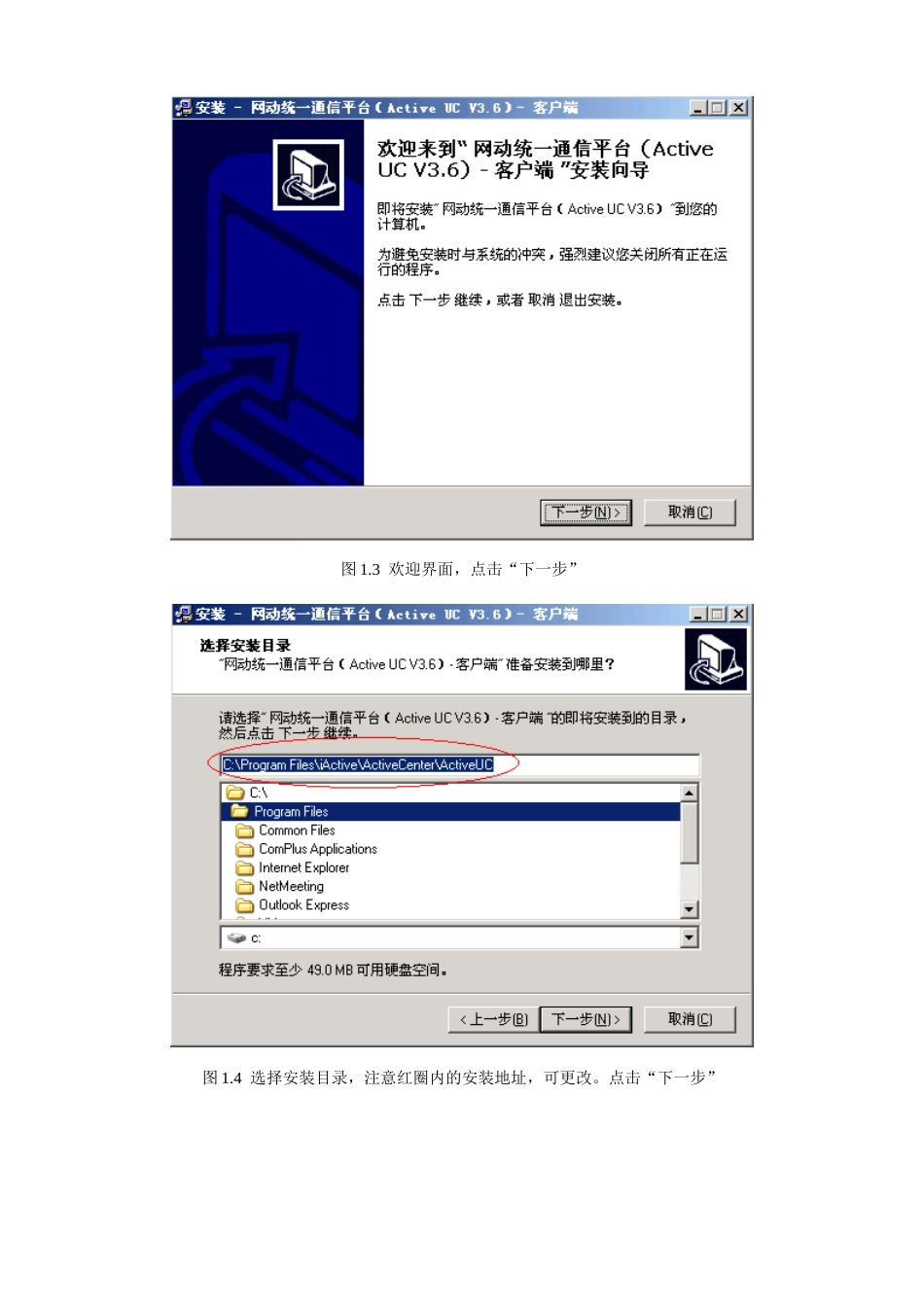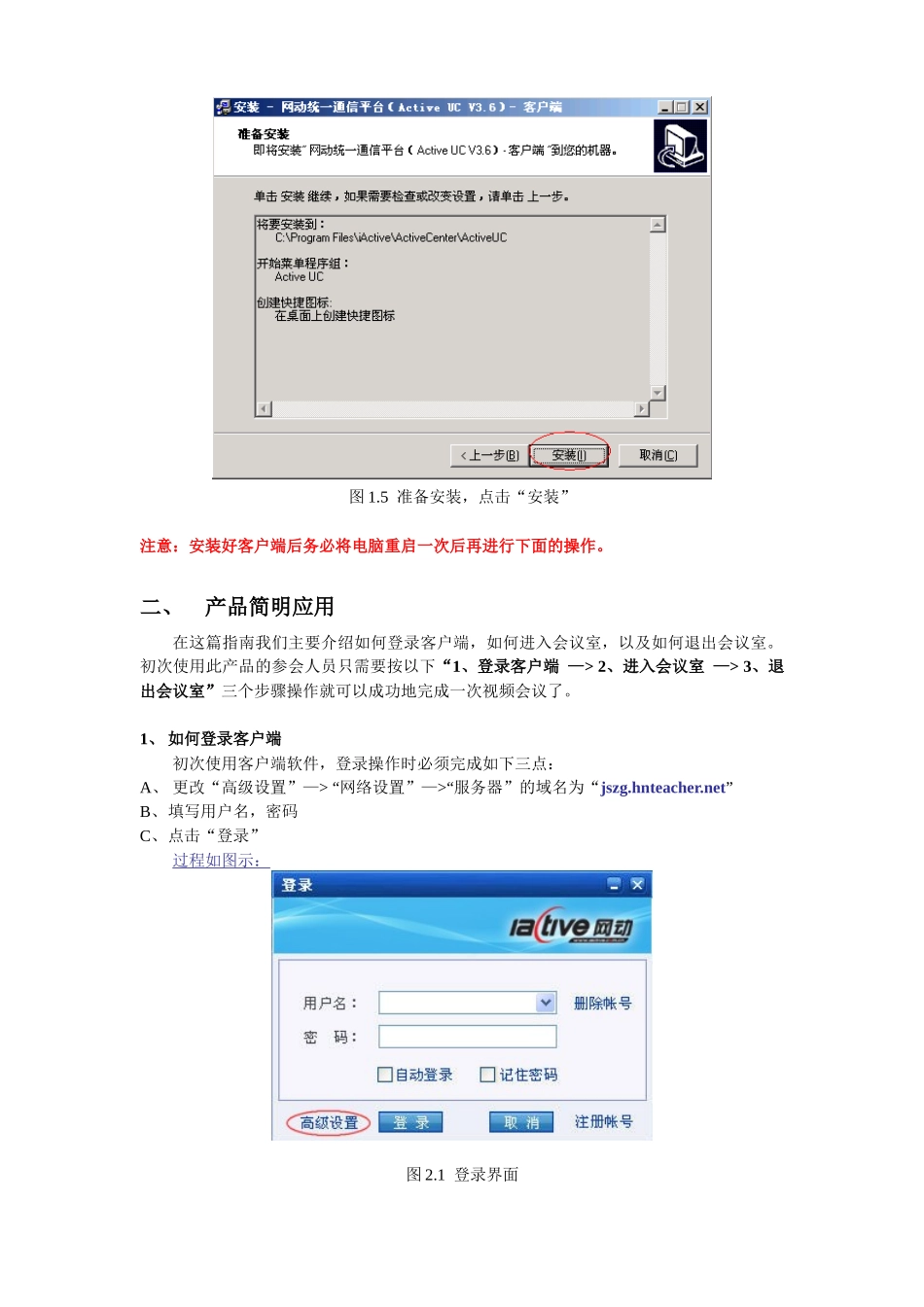视频会议系统ActiveUC产品快速使用指南一、产品安装1、产品安装文件获取下载方法:在IE浏览器地址栏输入:http://jszg.hnteacher.net:8080/acenter,按下“Enter”键。在出现的页面左上方点击“下载客户端”。系统会提示下载,下载此安装文件。如图:图1.1下载客户端界面2、安装客户端双击上一步获取的安装文件“Acenter_client_setup.exe”,按提示点击“下一步”即可。注意:磁盘分区有限的用户请更改客户端软件安装路径,如安装到D:盘;过程如图示:图1.2安装第一步图1.3欢迎界面,点击“下一步”图1.4选择安装目录,注意红圈内的安装地址,可更改。点击“下一步”图1.5准备安装,点击“安装”注意:安装好客户端后务必将电脑重启一次后再进行下面的操作。二、产品简明应用在这篇指南我们主要介绍如何登录客户端,如何进入会议室,以及如何退出会议室。初次使用此产品的参会人员只需要按以下“1、登录客户端—>2、进入会议室—>3、退出会议室”三个步骤操作就可以成功地完成一次视频会议了。1、如何登录客户端初次使用客户端软件,登录操作时必须完成如下三点:A、更改“高级设置”—>“网络设置”—>“服务器”的域名为“jszg.hnteacher.net”B、填写用户名,密码C、点击“登录”过程如图示:图2.1登录界面图2.2网络设置图2.3服务器IP或域名设置图2.4登录成功后的界面2、如何进入会议室图2.5进入会议室列表界面图2.6进入会议室注意:非主持人在此界面不需要任何操作,主持人客户端控制会议。3、如何退出会议室退出会议室操作非常简单,点击窗口右上角的红叉叉就退出了!技术支持电话:0731-4115368